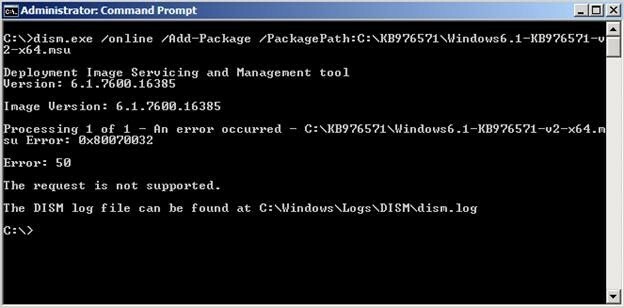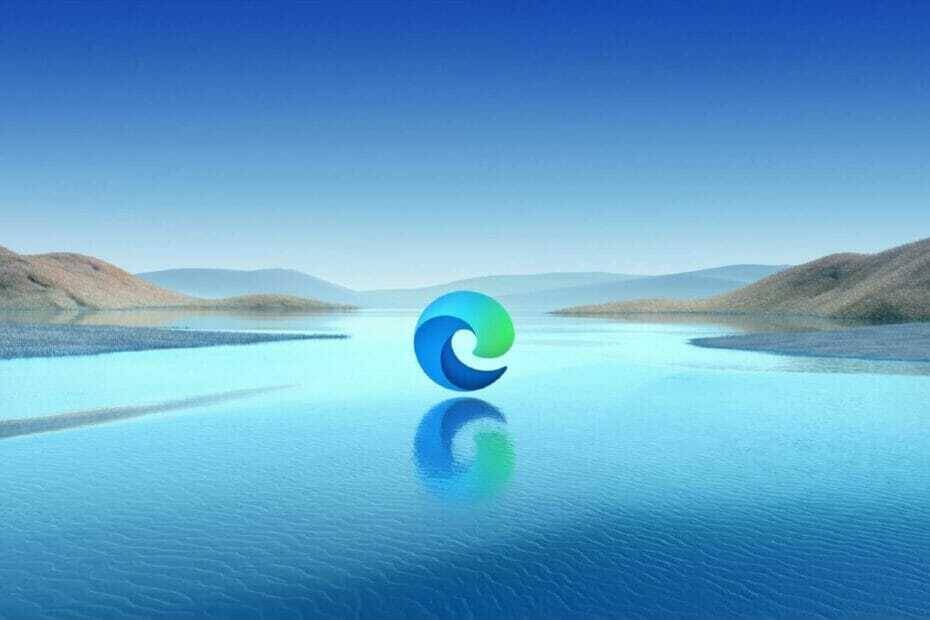- Windows Update est un composant système important qui télécharge automatiquement les dernières fonctionnalités et correctifs de sécurité.
- Les mises à jour sont important pour votre système d'exploitation, alors assurez-vous de les obtenir dès qu'ils seront disponibles.
- Patch mardi les mises à jour peuvent également être installées via la fonctionnalité Windows Update, et vous devez toujours le faire lorsqu'elles sont disponibles.
- Nous avons écrit beaucoup de articles concernant Windows Update alors n'hésitez pas à les parcourir pour plus d'informations.
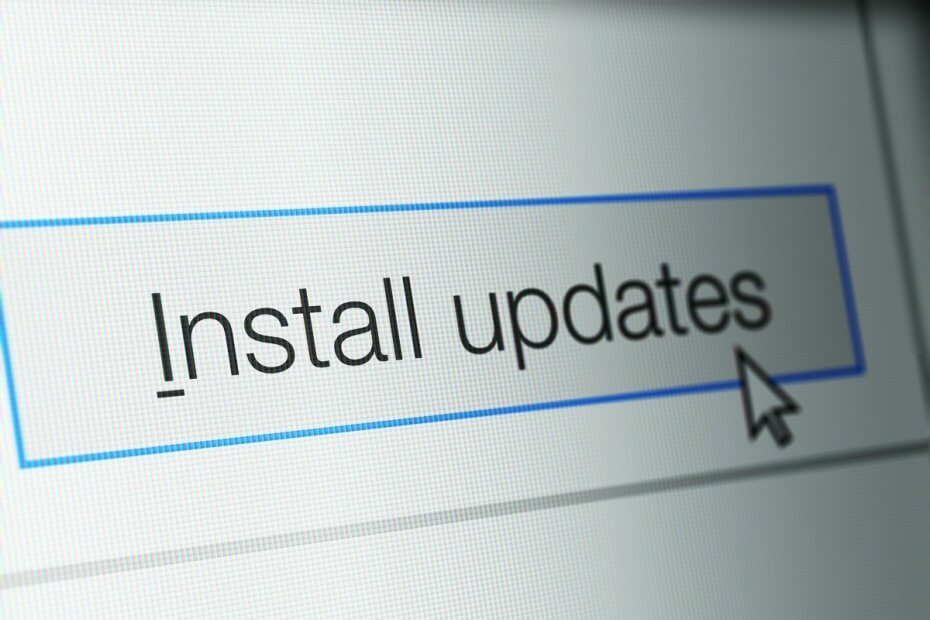
- Télécharger l'outil de réparation de PC Restoro qui vient avec des technologies brevetées (brevet disponible ici).
- Cliquez sur Lancer l'analyse pour trouver des problèmes Windows qui pourraient causer des problèmes de PC.
- Cliquez sur Tout réparer pour résoudre les problèmes affectant la sécurité et les performances de votre ordinateur
- Restoro a été téléchargé par 0 lecteurs ce mois-ci.
Problèmes de mise à jour Windows sont probablement le problème le plus courant pour la plupart des utilisateurs de Windows, en particulier lorsque Redmond a décidé d'appliquer les mises à jour obligatoires dans Windows 10, un mouvement qui a finalement amplifié les problèmes émergents.
Un problème courant est lié à une erreur liée à l'échec des services de mise à jour. Les utilisateurs qui rencontrent ce problème reçoivent ce message :
Windows Update ne peut actuellement pas rechercher les mises à jour car le service n'est pas en cours d'exécution'
Cela peut être dû à une défaillance des composants du système ou à une corruption des fichiers de mise à jour. À cette fin, nous avons dressé une liste avec quelques solutions de contournement possibles qui devraient résoudre vos problèmes de mise à jour.
Par conséquent, si vous avez rencontré l'erreur de mise à jour exacte, assurez-vous de vérifier les étapes ci-dessous. Comment redémarrer les processus Windows Update arrêtés
Comment résoudre les problèmes courants avec Windows Update ?
1. Renommer le dossier de distribution de logiciels
- Cliquez avec le bouton droit sur le menu Démarrer et exécutez le Invite de commandes (Administrateur).
- Dans la ligne de commande, saisissez les commandes suivantes et appuyez sur Entrée après chacune:
- arrêt net wuauserv

- ren c: windowsSoftwareDistribution softwaredistribution.old
- démarrage net wuauserv
- sortir
- arrêt net wuauserv
- Maintenant, essayez d'exécuter Windows Update et vérifiez les modifications.
La première étape à suivre pour résoudre ce problème et d'autres erreurs de mise à jour similaires consiste à renommer ou à supprimer le dossier Software Distribution caché sur votre partition système.
Pour des raisons de sécurité, il est préférable de simplement le renommer, car le Windows Update en créera un nouveau immédiatement après le début du processus de mise à jour. Vous pouvez le faire de manière standard, mais en raison de limitations, il est possible que le système vous empêche de le faire.
Windows Update peut également être corrigé via un logiciel dédié, alors consultez cet article pour plus d'informations.
2. Vérifier les services
Une autre procédure de base utilisée pour le dépannage de la mise à jour est liée aux services de mise à jour. Il existe une variété de services Windows Update qui doivent s'exécuter en arrière-plan pour que le processus de mise à jour fonctionne comme prévu.
Cependant, parfois en raison d'un antivirus tiers ou même du natif fenêtre pare-feu, ils cessent soudainement de fonctionner. Pour résoudre ce problème, vérifiez et confirmez que chacun d'eux est activé et en cours d'exécution.
Cela peut être fait en suivant les instructions ci-dessous :
- Avec le dépanneur officiel téléchargeable qui peut être trouvé ici.
- Avec le fichier batch spécial. Vous pouvez en informer ici.
- Manuellement, en utilisant l'invite de commande pour réinitialiser les services BITS.
Cela peut être fait en suivant les instructions ci-dessous :
- Cliquez avec le bouton droit sur Démarrer et ouvrez l'invite de commande (Admin).
- Dans la ligne de commande, saisissez les lignes suivantes et appuyez sur Entrée après chacune:
- bits d'arrêt net
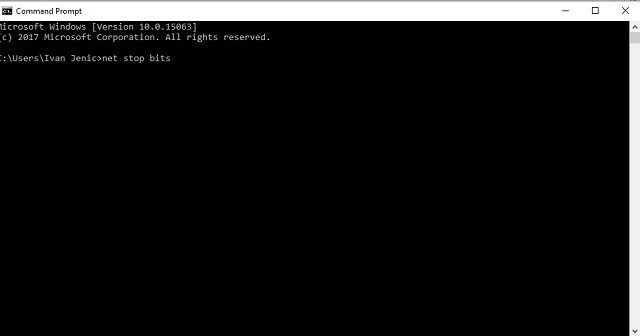
- arrêt net wuauserv
- arrêt net appidsvc
- net stop cryptsvc
- Supprimer "%ALLUSERSPROFILE%Application DataMicrosoftNetworkDownloaderqmgr*.dat"
- bits d'arrêt net
- Après cela, nous devrons redémarrer tous les services.
- Cela peut être fait en tapant ces commandes et en appuyant sur Entrer après chaque:
- bits de démarrage net
- démarrage net wuauserv
- net start appidsvc
- démarrage net cryptsvc
- Cela devrait, espérons-le, conduire à la résolution de votre problème et vous pourrez à nouveau exécuter Windows Update.
Exécutez une analyse du système pour découvrir les erreurs potentielles

Télécharger Restoro
Outil de réparation de PC

Cliquez sur Lancer l'analyse pour trouver les problèmes Windows.

Cliquez sur Tout réparer pour résoudre les problèmes avec les technologies brevetées.
Exécutez une analyse du PC avec Restoro Repair Tool pour trouver les erreurs causant des problèmes de sécurité et des ralentissements. Une fois l'analyse terminée, le processus de réparation remplacera les fichiers endommagés par de nouveaux fichiers et composants Windows.
Cependant, à certaines occasions, le problème n'est pas exclusivement lié aux composants de mise à jour. Pour cette raison, assurez-vous de vérifier les étapes supplémentaires si le problème persiste et que votre dépression nerveuse se rapproche.
3. Exécuter DISM
- Cliquez avec le bouton droit sur Démarrer et ouvrez le Invite de commandes (Administrateur).
- Dans la ligne de commande, tapez la commande suivante et appuyez sur Entrée:
- DISM /En ligne /Cleanup-Image /RestoreHealth

- DISM /En ligne /Cleanup-Image /RestoreHealth
- Attendez environ 10 minutes jusqu'à ce que le processus soit terminé et redémarrez votre PC.
Et maintenant, la deuxième façon pour laquelle vous aurez besoin du support d'installation de Windows 10 :
- Montez votre support d'installation de Windows 10 (USB ou DVD).
- Cliquez avec le bouton droit sur le menu Démarrer et, sous les outils d'administration, ouvrez l'invite de commande (Admin).
- Sous la ligne de commande, saisissez les commandes suivantes et appuyez sur Entrée après chacune:
- dism /en ligne /cleanup-image /scanhealth
- dism /online /cleanup-image /checkhealth
- dism /en ligne /cleanup-image /restorehealth
- Une fois que tout est terminé, tapez la commande suivante et appuyez sur Entrée :
- DISM /En ligne /Cleanup-Image /RestoreHealth /source: WIM: X: SourcesInstall.wim: 1 /LimitAccess
- Modifiez la valeur X avec la lettre du lecteur monté avec l'installation de Windows 10.
- Une fois la procédure terminée, redémarrez votre PC et recherchez les modifications.
Le DISM (Deployment Image Servicing and Management) est un outil qui devrait vous aider avec toutes sortes de problèmes de fichiers système. Il ressemble un peu au SFC, mais il est plus puissant et avancé en raison de son utilisation alternative.
Par exemple, si le client de mise à jour est en panne, DISM peut utiliser la configuration d'installation du système montée via USB/DVD pour appliquer les correctifs. Pour cette raison, vous pouvez l'utiliser dans une plus grande mesure et résoudre les problèmes sans la mise à jour du système.
De plus, si le problème dépasse les capacités de l'outil DISM, votre meilleur pari est, malheureusement, d'effectuer une réinstallation complète. Nous sommes conscients que ce n'est pas exactement la solution la mieux adaptée, mais elle résoudra très certainement divers problèmes.
Alerte guide épique! Tout ce que vous devez savoir sur DISM est ici !
4. Effectuer une réinstallation propre
Les utilisateurs qui ont décidé de passer à Windows 10 plutôt que d'effectuer une nouvelle installation sont les plus touchés par ces problèmes.
Sur le papier, tout sonne bien: vous conserverez vos données et paramètres de la version précédente du Système d'exploitation pour économiser du temps et des efforts. Mais, malheureusement, ce n'est pas toujours le cas.
Nous vous conseillons de repartir de zéro et d'effectuer une réinstallation propre afin de résoudre la plupart de ces problèmes. Et, dans ce cas, mettez à jour les problèmes assez difficiles à résoudre avec les mesures de dépannage standard.
Si vous ne savez pas comment procéder, consultez Cet article.
En suivant les méthodes décrites ci-dessus, vous devriez pouvoir résoudre tous les problèmes les plus courants avec Windows Update.
Cependant, nous aimerions savoir laquelle des méthodes a le mieux fonctionné pour vous, alors n'hésitez pas à nous laisser un message dans la section commentaires ci-dessous.
 Vous avez toujours des problèmes ?Corrigez-les avec cet outil :
Vous avez toujours des problèmes ?Corrigez-les avec cet outil :
- Téléchargez cet outil de réparation de PC noté Excellent sur TrustPilot.com (le téléchargement commence sur cette page).
- Cliquez sur Lancer l'analyse pour trouver des problèmes Windows qui pourraient causer des problèmes de PC.
- Cliquez sur Tout réparer pour résoudre les problèmes avec les technologies brevetées (Réduction exclusive pour nos lecteurs).
Restoro a été téléchargé par 0 lecteurs ce mois-ci.
Questions fréquemment posées
1. Renommer le dossier de distribution de logiciels
1. Renommer le dossier de distribution de logiciels